Funciones ocultas de tu móvil Android que quizás no conocías y que te harán la vida más fácil

Depositphotos
Android dispone de varias funciones que muy pocos conocen y que pueden hacer más fácil, segura y personalizada tu experiencia con el móvil. Activarlas es muy fácil, aquí te decimos cómo hacerlo.
Android es uno de los sistemas operativos para móviles más populares del mundo, y esto se debe a su versatilidad, su amplia gama de aplicaciones y su capacidad para adaptarse a las necesidades de los usuarios.
Aunque este sistema desarrollado por Google es conocido por muchas de sus características destacadas, hay una serie de funciones ocultas que pueden hacer que tu experiencia sea aún más eficiente.
Activa el WiFi automáticamente
Android te facilita la conexión a redes WiFi conocidas. Si has accedido previamente a una red en tu casa o en tu trabajo, puedes activar una opción para que tu equipo se conecte automáticamente cuando detecte dicha red.
De esta manera, no tendrás que encender el WiFi manualmente cada vez que cambies de ubicación. Para hacerlo, ve a Conexiones, luego a WiFi, selecciona tu red y luego en Volver a conectar automáticamente.
Ahorro de datos móviles
Para evitar gastar demasiados datos cuando estás fuera de tu país, no tienes conexión WiFi, cuentas con una tarifa limitada o la cobertura es mala, Android te ofrece la opción de ahorrar datos de forma inteligente.
Es una función, que se encuentra en Conexiones y Ahorro de datos, te permite limitar el acceso Internet de las aplicaciones que no necesitas y retrasar la descarga de imágenes en las páginas web hasta que quieras verlas.
Mayor seguridad en pagos sin contacto
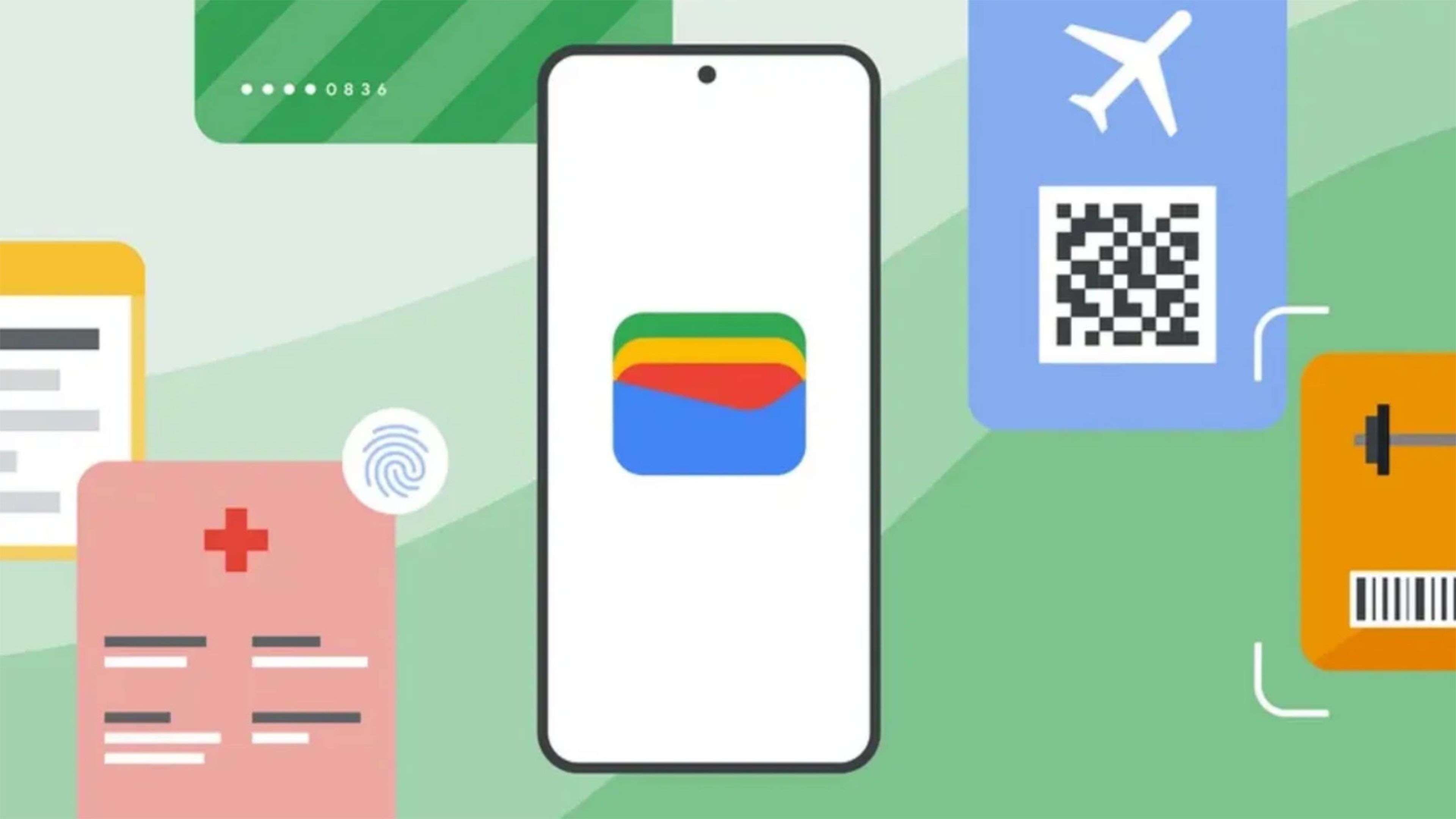
Un método cómodo y rápido, sin efectivo, es usar aplicaciones de pago móvil, como Google Pay, que funcionan con la tecnología NFC. No obstante, este sistema también puede implicar riesgos para la seguridad de tus datos.
Para evitarlos, Android cuenta con una función que permite ajustar el móvil para que los pagos solo se puedan realizar si la pantalla está desbloqueada. Para ello, ve a Dispositivos conectados, Preferencias de conexión y NFC.
En este punto, marcar la casilla de Requerir desbloqueo de dispositivo para NFC, te aseguras de que nadie pueda usar tu equipo para pagar sin tu permiso.
Modo de conducción automático
Android ha introducido un modo de conducción especial diseñado para mejorar la seguridad en la carretera. Simplifica la realización de ciertas acciones a través de comandos de voz y suprime notificaciones que podrían distraerte mientras conduces.
Puedes configurar esta función para que se active automáticamente cuando tu equipo se conecte al Bluetooth de tu coche. Basta con dirigirte a Dispositivos conectados, Preferencias de conexión y Modo de conducción para habilitar esta característica.
Establecer aplicaciones predeterminadas
Tus acciones diarias en un smartphone suelen estar vinculadas a aplicaciones específicas, como abrir enlaces, ver el correo o responder llamadas. Android te permite controlar qué apps se asocian con estas acciones.
Para ello, ve a Aplicaciones y selecciona Aplicaciones predeterminadas. Aquí, puedes elegir qué aplicación deseas usar como predeterminada para cada tipo de acción, como un navegador web.
Esto significa que cada vez que hagas clic en un enlace, se abrirá en la app que has elegido por defecto, brindándote un control preciso sobre tu experiencia de navegación y uso de aplicaciones.
Gestión de permisos de aplicaciones
Para proteger tu privacidad, Android te permite gestionar los permisos que las aplicaciones necesitan para acceder a ciertos datos o funciones de tu dispositivo, como tu agenda o tu ubicación.
Puedes ver y modificar estos permisos en cualquier momento siguiendo estos pasos: selecciona Aplicaciones, luego Ver todas las aplicaciones y elige la app que quieras revisar. Después, pulsa en Permisos para ver la lista de permisos que la app ha pedido y le has concedido.
Desde este punto puedes denegar permisos que te parezcan innecesarios o restringir el acceso a datos delicados solo cuando uses dicha aplicación.
También podrás ver la última vez que se utilizó un permiso concreto, lo que te ayuda a tener un mayor control sobre tu privacidad.
Pausar permisos en aplicaciones que ya no utilizas
Las aplicaciones que ya no utilizas pueden seguir conservando permisos, lo que podría plantear preocupaciones de privacidad y seguridad. Para abordar este problema, dentro de la configuración del sistema operativo puedes pausar los permisos en apps inactivas.
Para ello, ve a Aplicaciones, luego a Ver todas las aplicaciones y enseguida elige la app que quieras y pulsa en Permisos. Allí podrás activar o desactivar la opción. Al final, no solo tendrás más control sobre tus datos, sino también puedes optimizar el funcionamiento de tu equipo al liberar recursos del sistema.
Comprueba el historial de notificaciones
Si alguna vez has eliminado accidentalmente una notificación importante, hay una forma de recuperarla. Puedes habilitar la función Historial de notificaciones en los ajustes de Android.
Simplemente, selecciona Notificaciones, busca y activa la opción para ver y recuperar fácilmente las notificaciones que puedas haber pasado por alto.
Ocultar notificaciones confidenciales
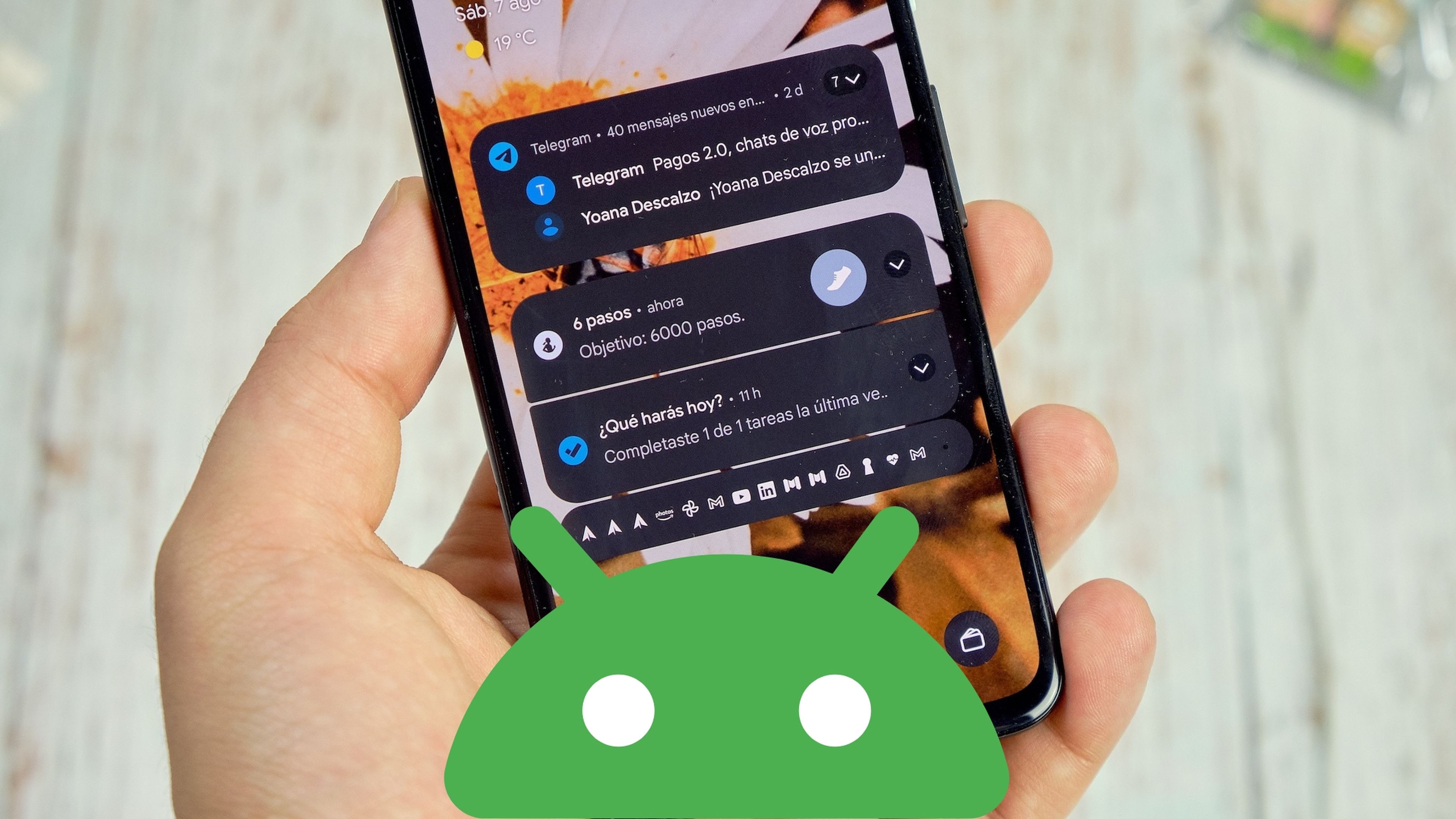
Para proteger la privacidad de tu dispositivo, es importante que configures correctamente la pantalla de bloqueo, que es la primera barrera que impide el acceso no autorizado a tu información. Android te permite ocultar las notificaciones que puedan contener datos personales o confidenciales.
Puedes activarlo en Notificaciones y desactivar la opción Notificaciones confidenciales. De esta forma, solo tú podrás ver el contenido de las notificaciones cuando desbloquees el dispositivo.
Sin embargo, ten en cuenta que la confidencialidad de una notificación depende del criterio del desarrollador, pero al final te da más control sobre qué información se muestra en la pantalla del móvil.
Porcentaje de la batería en la barra de estado

Para organizar tu día, es crucial conocer el nivel de batería de tu móvil. Android cuenta con una función que, al activarla, muestra el porcentaje de la batería en la barra de estado, justo a un costado del icono de la batería.
Activar esta característica es más fácil de lo que crees. Solo dirígete a los ajustes del sistema en tu smartphone, después en Batería y activa, Porcentaje de batería. Así podrás ver de un vistazo cuánta energía le queda a tu dispositivo y decidir cuándo enchufarlo.
Ver qué aplicaciones ocupan más almacenamiento
Para optimizar el espacio de tu móvil Android, es conveniente que revises qué aplicaciones ocupan más espacio de almacenamiento, una función que puede resultar ser muy interesante.
Para hacerlo ve a Almacenamiento y luego a Aplicaciones, donde encontrarás un listado de aplicaciones clasificadas por el espacio que consumen, las que más espacio ocupan aparecerán en primer lugar.
Subtítulos en tiempo real
Los subtítulos en tiempo real son una característica de Android que facilita la accesibilidad y la comprensión del contenido multimedia. Con el modo Live Caption, puedes ver en la pantalla los subtítulos automáticos del discurso que se produce en los vídeos y audios, sin necesidad de conexión a Internet.
Para activar la función, ve a Sonido y vibración y selecciona Live Caption. Los subtítulos se crean mediante la inteligencia artificial de Google y se muestran cuando se reconoce el habla, tanto si se trata de un vídeo en una plataforma social, como YouTube, o en una videollamada.
Modo invitado

Depositphotos
Una forma de proteger tu privacidad cuando compartes tu dispositivo Android con otras personas es usar el modo invitado. La función permite crear perfiles independientes en tu móvil, de modo que los demás no puedan acceder a tus cuentas personales, aplicaciones bancarias o juegos.
Es como tener varios usuarios en un ordenador, pero en tu móvil o tableta. Para activarlo, ve a Sistema, luego a Usuarios múltiples y activa la opción. Así podrás cambiar fácilmente entre el modo para invitados y tu perfil principal cuando quieras prestar tu dispositivo sin poner en riesgo tus datos personales.
Datos médicos en la pantalla de bloqueo
En caso de que sufras una emergencia médica y no puedas comunicarte con los servicios de emergencia, en Android existe la posibilidad de mostrar información médica relevante en la pantalla de bloqueo de tu móvil.
Puedes activarlo en Seguridad y emergencia y elige Datos médicos o Información médica. En esta sección podrás introducir datos como tu grupo sanguíneo, alergias, medicación y contactos de emergencia.
Los datos pueden ser consultados desde la pantalla de bloqueo, por lo que puede resultar muy útil en situaciones de emergencia en la que no puedes expresarte.
Desbloqueo automático en lugares de confianza

Para evitar tener que introducir tu PIN, contraseña o usar el lector de huellas digitales cada vez que uses tu dispositivo en lugares seguros, como tu casa, puedes activar desbloqueo automático de Android.
Esta función reconoce las ubicaciones de confianza que elijas y mantiene tu móvil desbloqueado cuando estés en ellas. Puedes activarla en Seguridad, después a Configuración avanzada y elige Bloqueo inteligente. Luego, selecciona la opción de añadir Lugares de confianza.
De esta manera, podrás usar tu smartphone con más comodidad y rapidez en los lugares que consideres seguros.
Poner límites a las aplicaciones
¿Te gustaría aprovechar mejor tu tiempo y evitar distracciones? Android te ofrece una herramienta muy útil, se trata de Bienestar digital y Control parental, ambas están disponibles en los ajustes del sistema.
Con esta función, puedes ver cuánto tiempo dedicas a cada aplicación y decidir si quieres ponerles límites. Así podrás controlar tu uso en apps como redes sociales, juegos o cualquier otra cosa que te quite la atención de lo que realmente importa.
Otros artículos interesantes:
Descubre más sobre Juan Manuel Delgado, autor/a de este artículo.
Conoce cómo trabajamos en Computerhoy.
